随着信息时代的发展,计算机已经成为人们工作和生活中不可或缺的工具之一。联想电脑作为市场上备受欢迎的品牌之一,在用户中广受好评。然而,有时候联想电脑也会出现磁盘读取错误的问题,给用户带来困扰。本文将从根本解决存储问题的角度,探讨联想电脑磁盘读取错误的解决方法。

检查硬件连接是否松动
1.确认硬盘连接线是否牢固:检查硬盘连接线是否插紧,确保接触良好。
2.检查硬盘电源线是否接触良好:确认硬盘电源线与电源供应器连接是否稳定,排除供电问题。
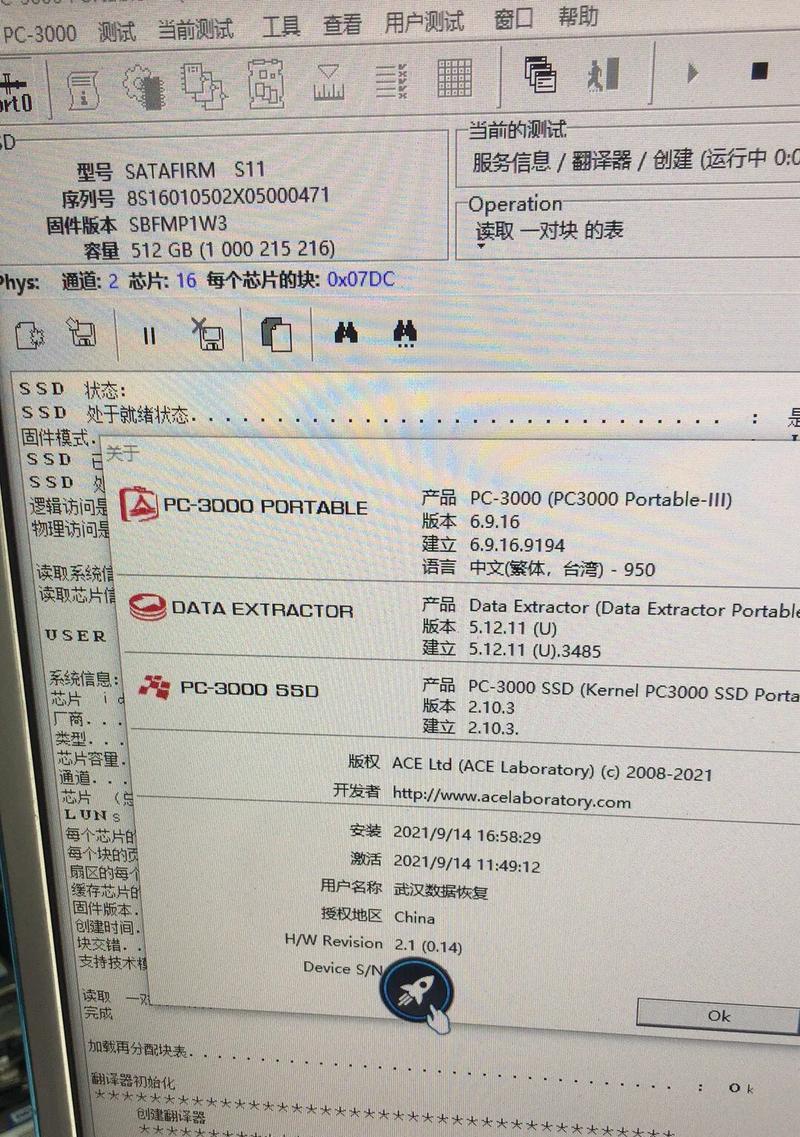
更新磁盘驱动程序
1.打开设备管理器:右击“我的电脑”或“此电脑”,选择“管理”,打开设备管理器。
2.更新磁盘驱动程序:在设备管理器中找到磁盘驱动器,右击选择“更新驱动程序”,根据系统提示完成驱动程序的更新。
清理磁盘空间
1.打开“计算机”或“此电脑”:鼠标右击“开始”菜单,选择“计算机”或“此电脑”。

2.选择磁盘清理工具:右击需要清理的硬盘分区,选择“属性”,点击“磁盘清理”,根据系统提示清理磁盘空间。
运行磁盘错误检测工具
1.打开命令提示符:按下Win+R组合键,输入“cmd”,回车打开命令提示符窗口。
2.运行错误检测命令:在命令提示符窗口中输入“chkdsk/fC:”(C:为需要检测的磁盘分区),按回车键开始运行。
修复磁盘错误
1.打开命令提示符:按下Win+R组合键,输入“cmd”,回车打开命令提示符窗口。
2.运行修复命令:在命令提示符窗口中输入“sfc/scannow”,按回车键开始运行系统文件修复工具。
升级操作系统版本
1.检查系统更新:点击“开始”菜单,选择“设置”,进入“更新和安全”选项。
2.执行系统更新:点击“检查更新”按钮,根据提示进行操作系统的升级。
扩展虚拟内存
1.打开“此电脑”属性:右击“开始”菜单,选择“计算机”或“此电脑”,点击“属性”。
2.扩展虚拟内存:在弹出的窗口中选择“高级系统设置”,点击“性能”设置,选择“高级”标签页,点击“更改”按钮,调整虚拟内存大小。
检查病毒或恶意软件
1.打开杀毒软件:确保杀毒软件已经安装并最新更新,打开杀毒软件主界面。
2.进行病毒扫描:选择全盘扫描或自定义扫描,进行病毒或恶意软件的查杀。
备份数据并重新格式化硬盘
1.备份重要数据:将重要的文件和数据备份至外部存储设备或云盘等。
2.重新格式化硬盘:打开“此电脑”或“计算机”,右击需要格式化的硬盘分区,选择“格式化”,按照系统提示重新格式化硬盘。
联系联想售后服务
1.找到联想售后服务:在联想官方网站中找到售后服务联系方式。
2.咨询并获得帮助:拨打售后服务电话或在线咨询,向专业技术人员寻求解决方案。
结语:
通过以上措施,用户可以有效解决联想电脑磁盘读取错误的问题,并从根本上解决存储问题。然而,不同情况下可能需要采取不同的解决方法,请根据具体情况选择适当的措施。如果无法自行解决,建议及时联系联想售后服务,获得专业的技术支持。最重要的是,定期备份数据是保障重要文件安全的有效手段。


